Microsoft 365 'de SharePoint'teki modern deneyimler hakkında daha fazla bilgi edinin( bunların ne olduğu ve bunları nasıl tanıdığınız da dahil).
Modern deneyim ilgi çekici, esnek, mobil ve kullanımı daha kolay olacak şekilde tasarlanmıştır. SharePoint'te Microsoft 365 içinde kullanılabilir. Bazı modern deneyimler SharePoint Server 2019.
Aşağıdaki deneyimler varsayılan olarak moderndir:
-
Microsoft 365 'daki SharePoint başlangıç sayfası
-
Çoğu liste ve kitaplık
-
Yeni ekip sitesi ve iletişim sitesi giriş sayfaları
-
Yeni sayfalar
-
Site içeriği
-
Site kullanımı
-
Geri Dönüşüm Kutusu
Mevcut ekip sitesi giriş sayfaları ve wiki ve web bölümü sayfaları gibi diğer site sayfaları klasik deneyimlerdir.
Tüm klasik deneyimlerin modern deneyimlere 1:1 eşlemesi yoktur. Bu makalede klasik ve modern deneyimler arasındaki farklar incelenip modern deneyimlere geçiş önerileri sunulmaktadır.
Daha ayrıntılı bilgi için bkz. SharePoint modern deneyimi kılavuzu.
Not: SharePoint kiracı yöneticisiyseniz, Modern deneyim özelleştirmelerinde ve klasik SharePoint sitelerinizi Modernleştirme'de yararlı bilgiler ve araçlar bulabilirsiniz. Geliştiriciyseniz, kendi özelleştirmeleriniz için örnek ve ilham olarak kullanabileceğiniz çok sayıda web bölümü, uzantı ve diğer bileşenleri içeren bir çözüm olarak bulabileceğiniz SharePoint başlangıç setini gözden geçirin.
SharePoint başlangıç sayfası
Microsoft 365 'daki Microsoft 365 başlangıç sayfasının SharePoint , kuruluşunuzdaki SharePoint sitelerini kolayca bulabileceğiniz ve erişebileceğiniz modern bir deneyimdir. Ayrıca takip ettiğiniz sitelerden, sık ziyaret ettiğiniz sitelerden ve önerilen diğer haberlere de ulaşabilirsiniz. Ayrıca, bu sayfadan siteler ve haber gönderileri oluşturabilirsiniz (yöneticiniz bu özelliği etkinleştirdiyse ). SharePoint'te haberleri, siteleri ve portalları bulma sayfasında ne göreceğiniz ve başlangıç sayfasını nasıl kullanacağınız hakkında daha fazla bilgi edinin.
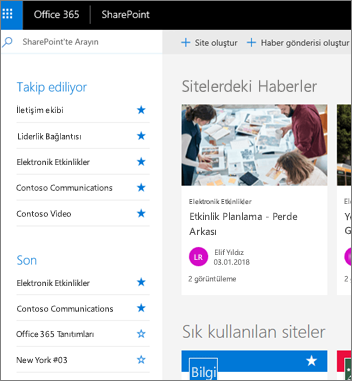
Listeler ve kitaplıklar
Varsayılan listeler ve kitaplık deneyimi en yaygın görevleriniz için iyileştirilmiştir. Komut çubuğunu kullanarak dosyaları kopyalayın ve taşıyın. Belgeleri sabitleyin, dosyaları bağlantı olarak ekleyin, kolayca filtreleyin ve sıralayın ve sütunlara biçimlendirme uygulayın.
Klasik ve modern listeler ile kitaplıklar arasındaki farklar
Klasik kitaplık
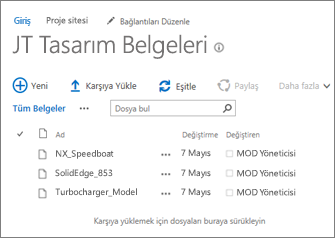
Modern kitaplık
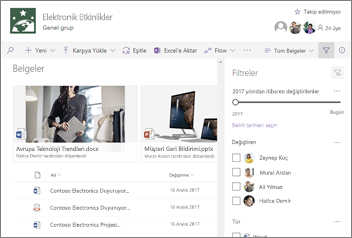
Modern görünümde farklı olan veya kullanılamayan bazı klasik özellikler vardır. Bunlar bazı sütun türlerini ve bazı özelleştirmeleri içerir. Daha ayrıntılı bilgi için bkz. Listeler ve kitaplıklar için yeni ve klasik deneyimler arasındaki farklar.
Klasik ve modern listeler ile kitaplıklar arasında geçiş yapma
Listelerin ve kitaplıkların klasik ve modern görünümleri arasında geçiş yapmak için bkz. Listeler veya belge kitaplıkları için varsayılan deneyimi yeni veya klasikten değiştirme.
Ekip siteleri
Modern ekip siteleri her zamankinden daha işbirliğine dayalıdır. Daha basit bir izin modeli için Microsoft 365 Grupları kullanırlar. Ekip siteleri ayrıca modern haberler, hızlı bağlantılar ve site etkinliğiyle önceden doldurulmuş olarak gelir. Tüm modern özelliklerde olduğu gibi ekip siteleri de mobil cihazlarda harika görünecek şekilde iyileştirilmiştir. Tüm harika özellikler hakkında daha fazla bilgi edinmek için bkz. SharePoint ekip sitesi nedir?
Klasik ve modern ekip siteleri arasındaki farklar
Klasik ekip sitesi
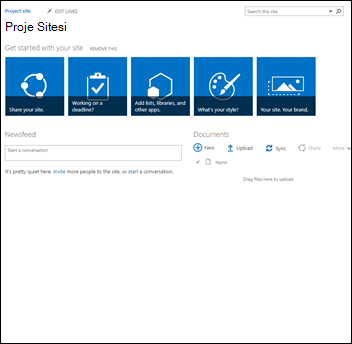
Modern ekip sitesi
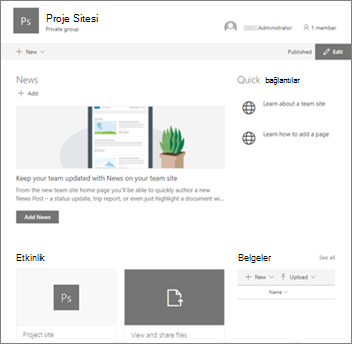
Klasik ve modern ekip siteleri arasındaki önemli farklardan bazıları şunlardır:
-
Microsoft 365 Grupları : Klasik ve modern ekip siteleri arasındaki en büyük farklardan biri, modern ekip sitelerinin Microsoft 365 gruplarına bağlı olmasıdır. Gruplar işbirliği yapmak istediğiniz bir grup kişiyi seçmenize ve bu kişilerin paylaşabilecekleri bir kaynak koleksiyonunu kolayca ayarlamanıza olanak sağlar; paylaşılan Outlook gelen kutusu, paylaşılan takvim veya dosyalar üzerinde işbirliği yapmak için belge kitaplığı gibi kaynaklar. Gruba üye eklediğinizde, grubunuzun sağladığı araçlara yönelik izinler bu üyelere otomatik olarak verilir. Dolayısıyla, kaynaklara yönelik izinleri el ile atama konusunda endişelenmeniz gerekmez. Microsoft 365 Grupları, birden çok Microsoft 365 kaynağına yayılan SharePoint gruplarından farklıdır, daha esnektir ve bunlarla çalışmak daha kolaydır. Bir gruba kolayca kişi ekleyebilir veya yalnızca Ayarlar'a ve ardından sitenizdeki Site izinleri'ne tıklayarak siteyi kişilerle paylaşabilirsiniz.
-
Giriş sayfası: Ekip sitesi şablonundan klasik bir ekip sitesi oluşturduğunuzda Duyurular, Takvim ve Bağlantılar için web bölümleri otomatik olarak giriş sayfasına eklenirken, modern bir sitede Haberler, Hızlı bağlantılar, Site etkinliği ve Belge kitaplığı için bir bölüm alırsınız.
-
Markalama: SharePoint ekip sitelerinde şirket markası kullanmak çok yaygındır ve klasik sitelerde site temaları, alternatif CSS ve ana sayfaları kullanmış olabilirsiniz. Bu öğeler modern sitelerde desteklenmese de, site özelleştirme ve markalama işlemlerini gerçekleştirmenin yeni ve kolay yolları vardır. Örneğin, temanızı profesyonel stilinizi ve markanızı yansıtacak şekilde değiştirerek SharePoint sitenizin renklerini hızlı ve kolay bir şekilde özelleştirebilirsiniz. Temalarla çalışma hakkında daha fazla bilgi için bkz. SharePoint sitenizin görünümünü değiştirme. Özel temalar oluşturma hakkında bilgi için bkz . SharePoint sitesi temaları.
-
Klasik ve modern ekip siteleri arasındaki diğer farklardan bazıları arasında daha hızlı site sağlama, hızlı başlangıç menüsünün satır içi düzenlemesi ve daha fazlası yer alır.
Klasik ekip sitesini modern bir ekip sitesine taşıma
Klasik sitedeki tüm özelliklerle modern ekip sitesi arasında 1:1 eşlemesi yoktur. Ancak site koleksiyonu yöneticileri klasik bir siteyi bir gruba bağlayabilir ve giriş sayfasını aynı anda yeni giriş sayfası deneyimine güncelleştirebilir. Klasik bir deneyim SharePoint ekip sitesini yeni bir Microsoft 365 Grubuna bağlama makalesinde nasıl yapılacağını öğrenin.Site koleksiyonu yöneticisiyseniz ancak klasik bir siteyi bir gruba bağlayamıyorsanız, yöneticiniz bu özelliği devre dışı bırakmış olabilir. Bkz. Kullanıcıların klasik ekip sitelerini yeni Microsoft 365 gruplarına bağlamasına izin verme.
Klasik sitenizi grup eklemeden korumak ancak modern bir giriş sayfasından yararlanmak istiyorsanız, istediğiniz web bölümlerini içeren modern bir sayfa oluşturabilir ve ardından bunu klasik sitenizin giriş sayfası olarak ayarlayabilirsiniz.
Daha ayrıntılı bilgi ve araçlar için bkz. Klasik sitelerinizi modernleştirme.
İletişim siteleri
İletişim sitesi, bilgileri başkalarına iletmek için harika bir yerdir. Haberleri, raporları, durumları ve diğer bilgileri görsel olarak cazip bir biçimde paylaşabilirsiniz. İletişim sitesinin amacı, klasik yayımlama sitelerinin amacına benzer, ancak birçok fark vardır. Genel olarak, İletişim sitelerinin oluşturulması daha kolaydır ve yayımlama sitesi altyapısına güvenmez.
İletişim sitesi
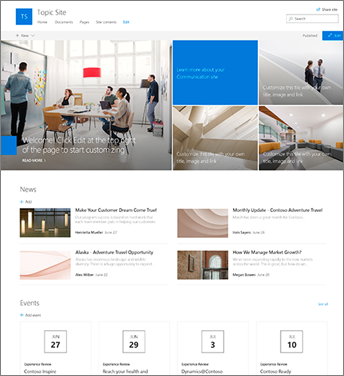
İletişim siteleri ile yayımlama siteleri arasındaki farklar
SharePoint yayımlama sitesi genellikle intranet ve iletişim portalları oluşturmak için kullanılır. Yayımlama siteleri genellikle daha yapılandırılmıştır ve ana sayfa ve site yayımlama şablonu kullanılarak oluşturulur. Yayımlama portalı bir site koleksiyonu olduğundan, alt siteleri de içerebilir. Yayımlama sitesi oluşturmak için yayımlama özelliklerinin etkinleştirilmesi gerekir. Yayımlama sitesi için eksiksiz bir çözüm, özel ana sayfalar ve tasarım sayfası düzenleri oluşturmak için daha ayrıntılı tasarım ve geliştirme çalışmaları içerebilir.
İletişim sitesi yayımlama özelliklerinin etkinleştirilmesine güvenmez; ana sayfa kullanmaz; ve genellikle daha az yapılandırılmıştır. Alt siteler olmadan kullanılmak üzere tasarlanmıştır. Modern sayfalar ve web bölümleri kullanır. İletişim sitesinde daha az yapı ve zorlama olsa da, kod olmadan güzel, mobil kullanıma hazır bir sayfa oluşturmak kolaydır.
Üç şablondan biriyle oluşturulur:
-
Konu: Bu şablon, haberler ve olaylar gibi bilgileri paylaşmaya başlamanızı sağlamak için web bölümleriyle birlikte gelir.
-
Vitrin: Bu şablon, bir ürünü, ekibi veya etkinliği gösteren fotoğrafları veya görüntüleri kullanmak için web bölümleriyle birlikte gelir veya
-
Boş: Kendi tasarımınızı oluşturmanız için boş bir şablon.
İletişim sitelerine taşıma
Yayımlama siteleri ile iletişim siteleri arasında 1:1 eşlemesi yoktur ve yayımlama sitelerini iletişim sitelerine güncelleştirmenin otomatik bir yolu yoktur. Varsayılan olarak, sharepoint yayımlama portalında modern sayfa işlevselliği etkinleştirilmez. Hazır olduğunuzda, gerektiğinde yeni iletişim siteleri planlamanızı ve oluşturmaya başlamanızı öneririz. SharePoint'te iletişim sitesi oluşturma hakkında daha fazla bilgi edinin.
Sayfalar ve web bölümleri
Modern sayfalar, modern web bölümlerinin işlevselliğini kullanarak hızlı ve kolay bir yol sağlar. Sayfalar klasik web bölümü sayfalarına ve yayımlama sayfalarına benzer, ancak daha az yapılandırılmıştır ve oluşturulması daha kolaydır. Modern sayfalar hakkında daha fazla bilgi edinmek için bkz. Siteye sayfa ekleme. Modern bir sayfa oluşturamıyorsanız, yöneticiniz bu özelliği kapatmış olabilir. Yöneticiler daha fazla bilgi için Kullanıcıların modern site sayfaları oluşturmasına izin ver sayfasını görebilir.
Klasik sayfalar ile modern sayfalar arasındaki farklar
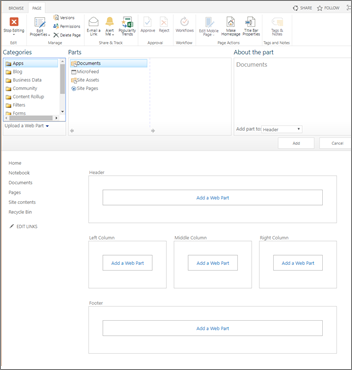
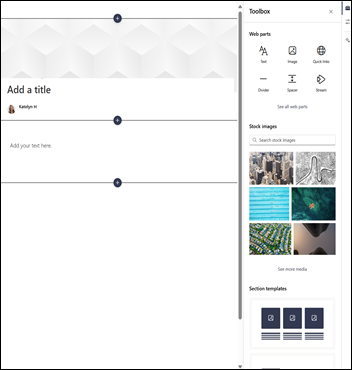
Soldaki klasik web bölümü sayfası, sağda modern sayfa
Web bölümleri: Modern sayfalar modern web bölümleri kullanır. Modern web bölümleri kullanımı daha kolay, daha hızlı ve harika görünecek şekilde tasarlanmıştır. Modern web bölümleriyle kod kullanmaya gerek yoktur. Güvenlik nedeniyle modern web bölümlerinin JScript gibi kodun eklenmesine izin vermediğini unutmayın. Klasik web bölümlerinin modern sayfalarda kullanılamadığını ve modern web bölümlerinin klasik sayfalarda kullanılamadığını bilmek de önemlidir (geliştirici klasik bir sayfada kullanılmak üzere tasarlanmış özel bir web bölümü oluşturmadığı sürece). Ayrıca, klasik ile modern web bölümlerinin 1:1 eşlemesi yoktur, ancak benzer amaçlara sahip web bölümleri vardır. Tüm modern web bölümleri hakkında bilgi edinmek için bkz. SharePoint sayfalarında web bölümlerini kullanma. Hangi modern web bölümlerinin yaygın olarak kullanılan bazı klasik web bölümleriyle aynı amaçlara sahip olduğunu görmek için bkz. Klasik ve modern web bölümü deneyimleri.
Geliştiriciler için SharePoint Framework, doğrudan web bölümü araç kutusunda görünen özel modern web bölümlerinin oluşturulmasına olanak tanır. SharePoint Framework ayrıca özel uzantılara ve Microsoft Graph API kullanımına izin verir. Ayrıca geliştiriciler, kendi özelleştirmeleriniz için örnek ve ilham olarak kullanabileceğiniz çok sayıda web bölümü, uzantı ve diğer bileşenleri içeren bir çözüm olarak bulabileceğiniz SharePoint başlangıç setini inceleyebilir.
Mobil kullanıma hazır: Klasik sayfaların aksine, modern sayfalar (ve aslında tüm modern özellikler) mobil cihazlarda hızlı yanıt vermek ve harika görünecek şekilde tasarlanmıştır. Mobil SharePoint uygulamasını edinin.
Düzen: Klasik bir web bölümü sayfası oluşturduğunuzda, kullanılacak web bölümü bölgelerine sahip bir düzen seçersiniz. Düzen, olgudan sonra değiştirilemez. Modern sayfalarda düzen esnektir ve istediğiniz zaman değiştirilebilir.
Wiki sayfaları: SharePoint'teki başka bir sayfa türü wiki sayfasıdır. Wiki sayfasının modern eşdeğeri yoktur.
Modern sayfalara taşıma
Şu anda, BT Yöneticileri ve geliştiriciler için iyi sonuç veren çok adımlı bir kod çözümü kullanmadan klasik bir sayfayı modern bir sayfaya dönüştürmenin bir yolu yoktur. Bunların hiçbiri değilseniz, gerektiğinde modern sayfaları aşamalı olarak planlamaya ve oluşturmaya başlamanızı öneririz.
Merkez siteler
Merkez siteleri, aynı marka ve gezintiyi kullanarak birkaç siteyi birbirine bağlamak için harika bir yoldur. Site koleksiyonlarından farklı olarak, merkez siteleri hiyerarşik yapı yerine düz bir yapıya sahiptir. Bu, klasik site koleksiyonlarından daha esnek olmalarını sağlar. Merkez siteleri hakkında her şeyi öğrenmek için bkz. SharePoint hub sitesi nedir?
Merkez siteleri ile site koleksiyonları arasındaki farklar
Site koleksiyonları hiyerarşik ve yüksek düzeyde yapılandırılmıştır. Merkez siteleri düz bir yapıya sahiptir ve hub'a site ekleme ve kaldırma açısından daha esnek bir yapıya sahiptir. Site koleksiyonlarının aksine, bir merkez sitesiyle ilişkilendirilmiş siteler, merkez sitesiyle aynı markayı ve temayı otomatik olarak benimseyebilir. İlişkili siteler de ortak gezintiye başlar ve kullanıcılar tüm ilişkili sitelerde arama yapabilir.
Site koleksiyonlarını merkez sitelerine taşıma
Site koleksiyonları ile hub siteleri arasında 1:1 eşlemesi olmadığından, site koleksiyonunu otomatik olarak merkez sitesine taşıyamazsınız. Ancak, bir yönetici tarafından etkinleştirildikten sonra hub siteleri oluşturabilirsiniz. Ardından, siteleri aşamalı olarak bir merkez site yapısına taşımaya başlayabilirsiniz. Daha fazla bilgi için bkz . SharePoint hub sitelerinizi planlama.
Microsoft Power Automate
SharePoint iş akışları ve Microsoft Power Automate, belgeleri onay için yönlendirme gibi iş süreçlerini otomatikleştirmek üzere tasarlanmıştır. Microsoft Power Automate ile, kapsamlı geliştirici kaynakları olmadan süreçleri otomatikleştirmek eskisinden daha kolaydır. Power Automate hakkında bilgi edinmek için Microsoft Power Automate belgelerine bakın.
Microsoft Power Automate ile SharePoint iş akışı arasındaki farklar
Microsoft Power Automate varsayılan olarak SharePoint listelerine ve kitaplık modern deneyimine tümleştirilmiştir. Listenizin veya kitaplığınızın araç çubuğunda Power Automate'i seçmeniz yeter. Öte yandan SharePoint iş akışı, SharePoint Designer veya Visual Studio'da oluşturulur.
Power Automate, Outlook, Microsoft Teams ve daha fazlası dahil olmak üzere Microsoft 365 genelinde tümleştirmeye olanak tanır. Ayrıca DropBox ve Twitter gibi üçüncü taraf hizmetlerle eylemleri otomatikleştirebilirsiniz.
Power Automate, süreçleri otomatikleştirmeyi kolaylaştıran zengin, grafik arabirim kullanır ve mobil cihazlarda harika çalışacak şekilde tasarlanmıştır. SharePoint iş akışı, geliştirici kaynaklarına yatırım yapılmasını gerektirebilecek otomatik süreçler de sağlar. Şu anda Power Automate'te tüm SharePoint iş akışı eylemleri kullanılamaz, ancak zaman içinde daha fazlası eklenmektedir.
SharePoint iş akışlarını Microsoft Power Automate'e taşıma
SharePoint iş akışı ile Microsoft Power Automate arasında 1:1 eşlemesi yoktur. Power Automate kullanarak tüm yeni işlemleri planlamanızı ve otomatikleştirmenizi öneririz.
Mevcut tüm SharePoint iş akışının hemen Power Automate'e taşınması gerekmez. Ancak, Power Automate'in SharePoint iş akışından daha iyi özellikler, daha fazla tümleştirme noktası ve daha iyi performans sunacağı bazı durumlar bulabilirsiniz. Bu gibi durumlarda, sıfırdan yeni bir iş akışı oluşturmanın mevcut bir SharePoint iş akışına bağlı olmaya devam etmekten daha iyi bir değer sağlayıp sağlamadığını araştırmak yararlı olabilir.
Arama
Modern arama kişiseldir ve gördüğünüz sonuçlar, aynı sözcükleri aradığınızda bile diğer kişilerin gördüklerinden farklıdır. Arama kutusuna yazmaya başlamadan önce sonuçları görürsünüz ve siz yazarken sonuçlar güncelleştirilir. Ne göreceğiniz hakkında daha fazla bilgi edinin.
SharePoint başlangıç sayfasında, iletişim sitelerinde ve modern ekip sitelerinde modern arama kutuları bulabilirsiniz.
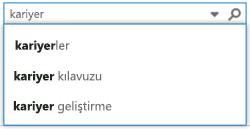
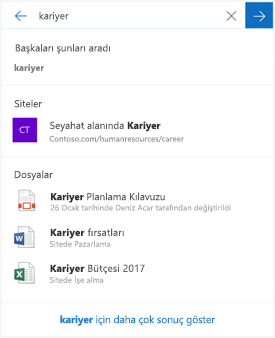
Soldaki klasik arama kutusu, sağda modern arama kutusu
Bazı klasik arama özellikleri farklıdır veya modern aramada kullanılamaz. SharePoint'teki klasik ve modern arama deneyimleri arasındaki farklar hakkında bilgi edinin.










